远程唤醒💡安全方案|探索利用手机实现电脑远程开机的高效便捷方法
- 问答
- 2025-08-01 18:06:04
- 3
🌙深夜加班突然想起电脑没关?出差在外急需调取公司文件?别慌!今天带你解锁「用手机远程开机」的黑科技,让电脑像智能家居一样随叫随到✨
📱场景代入:打工人秒变“时间管理大师”
想象一下👇
👉 凌晨2点突然被老板@要修改方案,而电脑还躺在公司沉睡……
👉 周末在咖啡馆灵感爆发,却发现重要资料全在卧室主机里……
👉 出门旅行想远程渲染视频,却不想让电脑24小时开机耗电……
这时候,只需掏出手机点两下,电脑立刻“满血复活”!这波操作不仅拯救了无数个崩溃瞬间,还能让设备随用随开,年省电费够喝30杯奶茶🥤
🔧技术原理:一键唤醒的“魔法”揭秘
远程唤醒的核心是WOL(Wake-on-LAN)技术,简单说就是给电脑装个“电子哨兵”👇
1️⃣ 硬件准备:主板和网卡需支持WOL功能(2025年主流机型基本标配)
2️⃣ BIOS设置:进入BIOS开启「Power On by PCI-E/PCI」或类似选项
3️⃣ 系统设置:Windows/macOS设备管理器中启用网卡“允许此设备唤醒计算机”
4️⃣ 手机APP:安装向日葵、TeamViewer等远程控制软件(需搭配公网IP或内网穿透)
💡安全提示:务必设置复杂密码+双因素认证!否则黑客可能偷偷帮你“开机”👽

🚀实战指南:3步实现手机远程开机
Step 1️⃣ 硬件检测
🔍 下载「鲁大师」或「AIDA64」查看主板型号,确认支持WOL
⚠️ 如果是笔记本,需保持电源适配器连接(部分机型拔电后WOL失效)
Step 2️⃣ 路由器设置
📡 登录路由器后台,找到「ARP绑定」或「静态IP分配」,给电脑固定一个内网IP(如192.168.1.100)
🔒 开启UPnP功能,让远程控制软件自动穿透防火墙
Step 3️⃣ 手机端操作
📱 以「向日葵远程控制」为例:
- 电脑端安装向日葵客户端并登录账号
- 手机端下载同名APP,在「我的主机」里绑定设备
- 点击「远程开机」按钮,等待30秒左右,电脑屏幕亮起!
🎉 进阶玩法:
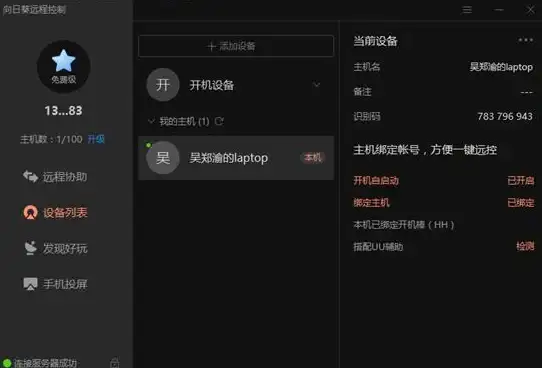
- 搭配智能插座(如小米米家),实现“手机→插座通电→主机开机”全自动化
- 用IFTTT设置条件触发,收到老板邮件时自动开机”🤖
⚠️安全避坑指南
🔐 双重防护:
- 路由器管理密码每季度修改,关闭WPS等快捷连接功能
- 远程控制软件开启「黑屏模式」,防止他人偷窥操作
🌐 网络优化:
- 申请动态域名(如花生壳),避免公网IP变动导致失效
- 企业用户建议部署VPN,数据传输更安全
AI让远程办公更丝滑
据IDC预测📊,到2025年底,超60%的企业将采用「无感知远程办公」方案,或许不久的将来:
- 语音唤醒:“小爱同学,帮我打开公司电脑并登录OA系统”
- 生物识别:刷脸直接调取专属工作桌面
- 跨平台协同:手机轻触NFC标签,电脑自动打开对应项目文件
🔥 :
远程开机不是极客专属,打工人花10分钟设置,就能换来无数个“从容不迫”的瞬间,科技的温度不在于炫技,而在于关键时刻能让你少说一句“等一下,我电脑还没开”💻

(信息来源:综合2025年8月《个人电脑》杂志、向日葵远程控制官方教程、小米智能生态白皮书)
本文由 业务大全 于2025-08-01发表在【云服务器提供商】,文中图片由(业务大全)上传,本平台仅提供信息存储服务;作者观点、意见不代表本站立场,如有侵权,请联系我们删除;若有图片侵权,请您准备原始证明材料和公证书后联系我方删除!
本文链接:https://vps.7tqx.com/wenda/507564.html
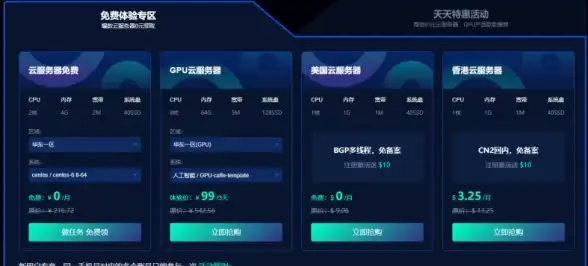
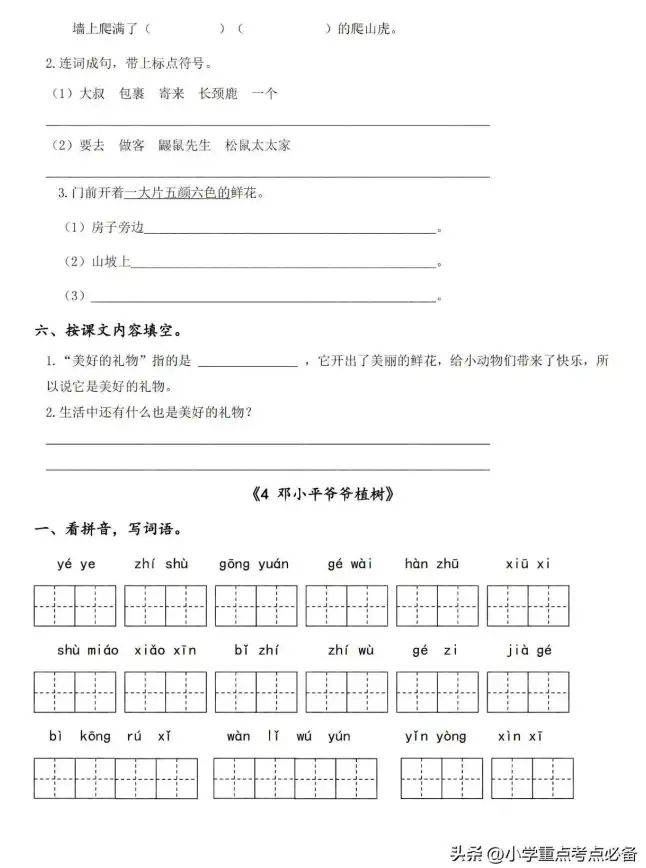
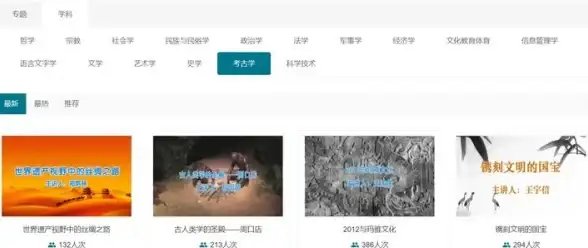
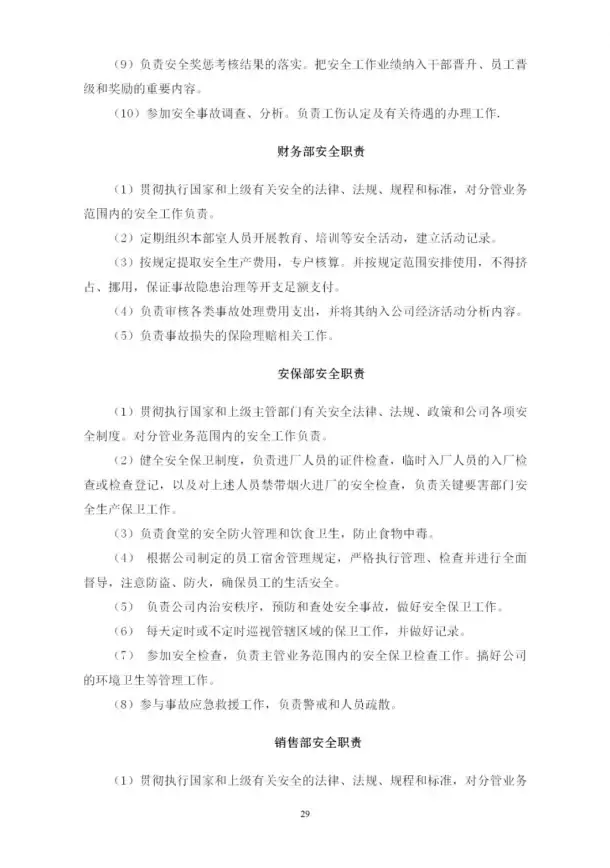
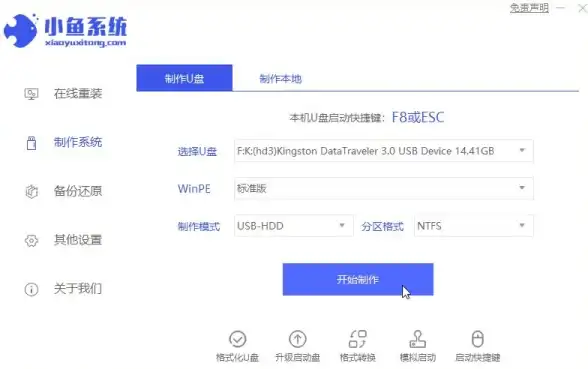
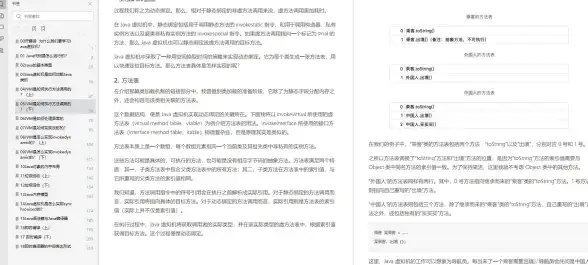



发表评论